พิมพ์เป็น PDF ใน Windows 10 โดยไม่ต้องใช้เครื่องมือของบุคคลที่สาม
ปัจจุบัน PDF (Portable Document Format) เป็นรูปแบบที่แพร่หลายสำหรับแจกจ่ายเอกสารอิเล็กทรอนิกส์ซึ่งควรจะมีเลย์เอาต์ที่ถูกต้อง สามารถพิมพ์ได้ และไม่จำเป็นต้องแก้ไข เป็นมาตรฐานโดยพฤตินัย แต่ Windows ไม่รองรับการสร้าง PDF ในตัวมาเป็นเวลานาน การเปลี่ยนแปลงนี้ใน Windows 10 ซึ่งมาพร้อมกับความสามารถในการสร้าง PDF จากกล่อง
โฆษณา
ใน Windows ที่เผยแพร่ก่อน Windows 10 คุณสามารถรับฟังก์ชันนี้ได้โดยติดตั้งเครื่องพิมพ์เสมือน PDF ฟรี เช่น CutePDF หรือ doPDF เนื่องจาก PDF เป็นภาษาคำอธิบายหน้า คุณจึงสามารถพิมพ์ไปยังเครื่องพิมพ์ PDF เสมือนนี้เพื่อบันทึกทุกอย่างที่พิมพ์ได้เป็นเอกสาร PDF ผู้ใช้มองเห็นเครื่องพิมพ์ PDF เช่นเดียวกับเครื่องพิมพ์ทั่วไปในโฟลเดอร์ระบบเครื่องพิมพ์
Microsoft Office มีความสามารถ 'บันทึกเป็น PDF' และ 'พิมพ์เป็น PDF' ก่อนหน้านี้ และตอนนี้ Windows 10 ก็ได้รับเช่นกัน คุณสามารถสร้างไฟล์ PDF ได้ทันที คุณทำดังนี้:
- เรียกใช้แอพใด ๆ ที่สามารถพิมพ์เอกสารได้ ตัวอย่างเช่น คุณสามารถใช้แผ่นจดบันทึก

- พิมพ์ข้อความใน Notepad แล้วเลือกไฟล์ -> พิมพ์
 หากคุณต้องการละเว้นการพิมพ์ส่วนหัวหรือส่วนท้าย ให้เลือก "ตั้งค่าหน้ากระดาษ" จากเมนูไฟล์ของแอปพลิเคชันก่อน แล้วเลือกสิ่งที่จะพิมพ์ หากต้องการพิมพ์เฉพาะเนื้อหาที่เลือก (เช่น ในเว็บเบราว์เซอร์) ให้ลากเพื่อเลือกเนื้อหาด้วยเมาส์ จากนั้นเลือกเมนูไฟล์ -> พิมพ์
หากคุณต้องการละเว้นการพิมพ์ส่วนหัวหรือส่วนท้าย ให้เลือก "ตั้งค่าหน้ากระดาษ" จากเมนูไฟล์ของแอปพลิเคชันก่อน แล้วเลือกสิ่งที่จะพิมพ์ หากต้องการพิมพ์เฉพาะเนื้อหาที่เลือก (เช่น ในเว็บเบราว์เซอร์) ให้ลากเพื่อเลือกเนื้อหาด้วยเมาส์ จากนั้นเลือกเมนูไฟล์ -> พิมพ์ - ในกล่องโต้ตอบการพิมพ์ ให้เลือกเครื่องพิมพ์ "Microsoft Print to PDF"

- ถัดไป ระบุตำแหน่งของไฟล์ PDF:

คุณทำเสร็จแล้ว เมื่อคุณคลิกปุ่มบันทึก ไฟล์ PDF จะถูกสร้างขึ้น ตามค่าเริ่มต้น จะสามารถเปิดได้ด้วย Microsoft Edge หากคุณไม่ได้ติดตั้งโปรแกรมอ่าน PDF อื่นๆ
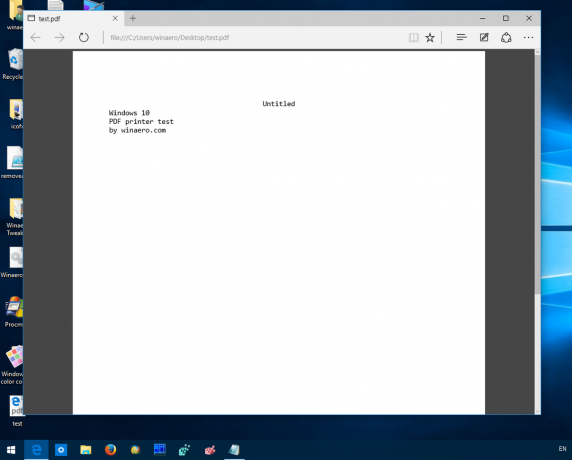 พิมพ์เป็น PDF เป็นคุณลักษณะที่มีประโยชน์มากเมื่อคุณต้องการแชร์ข้อมูลในรูปแบบ PDF แค่นั้นแหละ.
พิมพ์เป็น PDF เป็นคุณลักษณะที่มีประโยชน์มากเมื่อคุณต้องการแชร์ข้อมูลในรูปแบบ PDF แค่นั้นแหละ.


